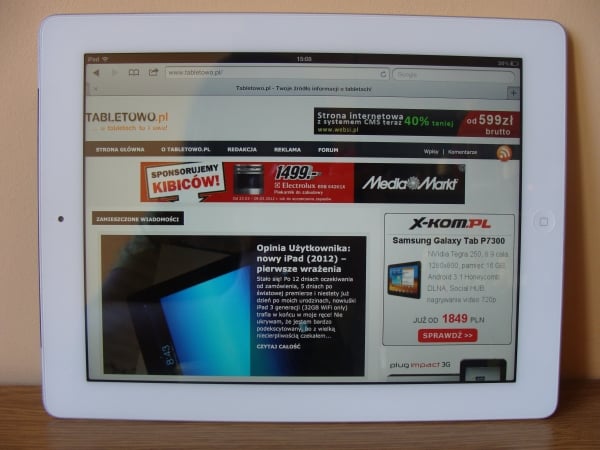
Od światowej premiery nowego iPada minęły trzy tygodnie, od polskiej – tydzień. Ten czas zdążył sprawić, że emocje związane z tym wydarzeniem opadły, dzięki czemu można było na spokojnie zająć się testowaniem najnowszego urządzenia z logo nadgryzionego jabłka na obudowie. W ostatnim czasie iPad towarzyszył mi praktycznie na każdym kroku – był kompanem na uczelni, w autobusie i w trasie… Po tygodniu spokojnie mogę powiedzieć na jego temat kilka słów i przekazać Wam własną opinię dotyczącą nowego iPada (w moim przypadku 32GB, WiFi+3G).
Na początek należy Wam się jednak krótkie wyjaśnienie. Wszyscy wiedzą, że iPad trzeciej generacji tak naprawdę niewiele różni się od poprzednika, przez co skupianie się wyłącznie na nowościach, jakie w nim znajdziemy, mija się z celem – to w sporej części zrobiłam w pierwszych wrażeniach. Dlatego właśnie postanowiłam, że poniższa recenzja będzie szczegółowa i zawierała czasem banalne informacje, bowiem idę na kompromis. Z jednej strony stawiam na przedstawienie najważniejszych zalet i wad nowego iPada. Z drugiej natomiast mam nadzieję, że tekst przyda się wszystkim osobom, które nigdy wcześniej nie miały do czynienia z tabletami Apple, przez co nie do końca wiedzą „z czym to się je” – wplecione są bowiem informacje dla niektórych oczywiste, a dla innych całkowicie nieznane. Jeszcze jedno: na pewno będę powtarzać niektóre kwestie z pierwszych wrażeń, ale jest to nieuniknione, bowiem o wielu rzeczach już wspomniałam, ale należy to zrobić raz jeszcze w pełnej recenzji modelu. Do dzieła!
Parametry techniczne iPada trzeciej generacji:
– ekran Retina, 9,7″, IPS, 2048 x 1536 pikseli, 264 ppi,
– dwurdzeniowy procesor Apple A5X z czterordzeniową grafiką,
– aparat iSight o rozdzielczości 5 Mpix z nagrywaniem w Full HD (1080p),
– kamerka FaceTime, VGA,
– WiFi,
– Bluetooth 4.0,
– akcelerometr, żyroskop, czujnik naświetlenia otoczenia
– GPS,
– 32GB pamięci,
– 1GB RAM,
– iOS 5.1,
– bateria: 42.5W,
– 3.5 jack audio,
– 30-pinowy port,
– wymiary: 241,2 x 185,7 x 9,4 mm,
– waga: 652 g.
Pudełko i co w zestawie
Pudełko iPada trzeciej generacji nie zmieniło się w stosunku do poprzednich. Jest niewielkie i eleganckie, na jego wierzchu widnieje wizerunek urządzenia, które znajdziemy w środku. Klasyka w wykonaniu Apple. W zestawie z tabletem znajdziemy kabelek do podłączania tabletu do komputera z przejściówką do ładowarki sieciowej oraz jednostronną instrukcję obsługi, dwie naklejki Apple i igiełkę pomocną przy otwieraniu slotu kart SIM (dobrze, że robi się to raz na długi czas). Miło by było, gdyby w pudełku znalazło się miejsce także dla ściereczki do ekranu oraz słuchawek – niestety, na takie dodatki nie ma co liczyć.
Zaraz po wyjęciu z pudełka iPad prosi o podanie kilku istotnych informacji, które są częścią konfigurowania urządzenia. Po wprowadzeniu posiadanego Apple ID (lub założeniu nowego konta) i kilku innych krokach – między innymi założeniu darmowego konta iCloud (– chmura Apple, umożliwiająca synchronizowanie danych), sprzęt jest gotowy do pracy.
Nowy iPad został wyposażony w ekran o przekątnej 9,7”, nad nim mieści się kamerka i czujnik światła (swoją drogą, działa świetnie i w każdym oświetleniu dopasowuje optymalną jasność ekranu), natomiast pod – standardowo – przycisk Home. Prawy bok urządzenia został poświęcony na przełącznik blokady rotacji ekranu, który może służyć również do wyciszania (to można zmieniać w zależności od potrzeb: Ustawienia -> Ogólne -> Przełącznik boczny: zablokuj obrót lub wycisz), a zaraz pod nim zostały umiejscowione przyciski głośności – warto dodać, że przyciskiem służącym do przygłaszania można również robić zdjęcia. Lewy bok to jedynie slot kart SIM w wersji miniaturowej (microSIM) w postaci szufladki, do otwarcia której należy użyć igiełki. Tył iPada skrywa u góry: włącznik modelu służący także do usypiania, aparat oraz 3,5 jacka audio, na dole – głośnik monofoniczny, obok którego mamy 30-pinowe złącze do ładowania i podłączania tabletu do komputera, natomiast w centralnej części obudowy – charakterystyczne logo Apple.
Nowy iPad nie należy do najcieńszych i najlżejszych tabletów na rynku (iPad 2 ma grubość 8,8 mm i wagę 601 g z WiFi, 613 g z 3G, natomiast nowy iPad – 9,4 mm i 652 g z WiFi, 662 g z 4G. Mimo to świetnie leży w dłoniach, nie ma się wrażenia, że może z nich wypaść – nawet trzymając jedną ręką, co ostatnio często mi się zdarza – a waga nie jest zbytnio odczuwalna. Na uwagę zasługuje również doskonałe wykonania iPada i spasowanie elementów aluminiowej obudowy, ale w przypadku Apple to przecież standard. Choć i tutaj można się przyczepić, aczkolwiek nie wiem czym konkretnie jest to spowodowane – ku mojemu zdziwieniu, już po kilku dniach użytkowania modelu, zauważyłam, że zbiera się brud między ramką modelu, a ekranem – w dwójce czegoś takiego nie zauważyłam (też macie ten problem?).
Z bardzo praktycznego punktu widzenia polecam mieć zawsze przy sobie ściereczkę do ekranu (której, jak wspomniałam, zabrakło w zestawie), bowiem wyświetlacz iPada uwielbia zbieranie odcisków palców. Podobnie zresztą jak jego tylna obudowa – strasznie się „palcuje”, co niezbyt ciekawie wygląda.
Wyświetlacz
Niektórzy mówią, że Retina jest przereklamowana. Wszystkim tym, którzy faktycznie tak sądzą, polecam przejść się do któregokolwiek sklepu umożliwiającego przyjrzenie się włączonemu nowemu iPadowi i zapoznanie się z nią. Wyświetlacz tabletu jest bowiem rewelacyjny. Rozdzielczość 2048 x 1536 pikseli i 264 ppi robi wrażenie na papierze, a jeszcze lepsze w rzeczywistości. Wszystkie osoby, które miały styczność z moim iPadem, wychwalały jego ekran za niesamowitą ostrość wyświetlanych czcionek i wszystkich ikonek, a także żywe i naturalne kolory. Jasne, bez Retiny też można by się obejść – ale trzeba przyznać – Apple zrobiło kolejny krok w stronę udoskonalania mobilnego sprzętu (jeśli plotki się potwierdzą, niebawem w ślad za nim ma pójść Samsung z tabletem Galaxy Tab 11.6, którego ekran ma mieć rozdzielczość 2560 x 1600 pikseli). Gdyby nie Retina, zapewne w nowym iPadzie zabrakłoby procesora z czterordzeniową grafiką i lepszej baterii – ciekawe co wtedy Apple by wykombinowało, by nas zaskoczyć… Ale Retina jest i świetnie się spisuje. Niektórzy martwili się, że aplikacje dostępne w AppStore nie będą sobie zbyt dobrze radziły na ekranie o tak wysokiej rozdzielczości. Ku naszemu pozywanemu zaskoczeniu, deweloperzy w bardzo szybkim tempie dopasowują swoje programy do Retiny – już jest takich ponad 800 (za Verge).
Ekranowi nie można nic zarzucić. Jest tak samo czuły, jak w przypadku poprzednich generacji tabletu Apple. Matryca oferuje szerokie kąty widzenia, dzięki czemu oglądanie zdjęć czy filmu w towarzystwie nie będzie kłopotliwe dla osób, które będą się znajdowały z prawej bądź lewej strony urządzenia. Multitouch działa bez żadnych problemów – w mgnieniu oka przybliża i oddala żądane treści. Podobnie jak żyroskop, który odpowiada za błyskawiczną zmianę orientacji obrazu. Choć oczywiście w dalszym ciągu można iPada używać jako lusterka – pod warunkiem, że ekran dopiero co wyczyściliśmy z odcisków palców…
Na uwagę zasługuje także klawiatura ekranowa. Są osoby, które twierdzą, że na wirtualnych klawiaturach nie da się pisać, że są niewygodne i nigdy nie pozwolą na taki sam komfort pracy, jak na fizycznych. Ja do nich na szczęście nie należę. iPadowa klawiatura (iOS 5.1) jest najwygodniejszą, z jaką dotychczas miałam do czynienia (a uwierzcie mi, że miałam sporo doświadczeń). To właśnie ona sprawia, że pisanie newsów na Tabletowo.pl podczas zajęć na uczelni nie jest męczarnią (pozdrowienia dla wszystkich z UJK ;)). Klawiatura może być „zadokowana” (umiejscowiona na dole ekranu), jak i „oddokowana” (po środku ekranu). Ale ustawienie miejsca, w którym będzie się znajdować, to tylko połowa jej możliwości. Mamy bowiem także możliwość ustawienia klawiatury na całą szerokość wyświetlacza, a jeśli zachodzi taka potrzeba, w każdej chwili można podzielić ją na dwie mniejsze – do wygodniejszego pisania kciukami (i tu warto nadmienić, że faktycznie są ukryte przyciski, o których wspomnieliśmy w tym wpisie). Ustawienia te można zmieniać dłużej przytrzymując ikonkę odpowiedzialną za chowanie klawiatury (prawy dolny róg ekranu) lub za pomocą gestów – by podzielić klawiaturę wystarczy przesunąć po niej dwoma palcami w przeciwne strony (tj. lewym w lewo, prawym w prawo). Oczywiście nie należy również zapomnieć o wprowadzaniu polskich znaków za pomocą muśnięcia danej literki od dołu (o, a, e i pozostałych) od góry.
Wydajność i iOS
Jako że przez długi czas miałam do czynienia z iPadem 2, mam skalę porównawczą jeśli chodzi o wydajność obu urządzeń. I mogę stwierdzić, że nie uległa zmianie. W dalszym ciągu iPad jest świetnie i płynnie działającym urządzeniem, nawet jeśli mamy otwartych sporo aplikacji – w takich warunkach urządzenie nie spowalnia. Ale ma na to wpływ również podwójnej pamięci RAM – w nowym iPadzie znajdujemy 1GB RAM. To w praktyce oznacza jeszcze lepsze odczucia w kontakcie z iPadem – bez problemu można jednocześnie słuchać muzyki i przeglądać strony internetowe, a najważniejsze jest to, że wcześniej zamknięta strona internetowa nie musi być przeładowywana przy ponownym uruchomieniu przeglądarki.
A skoro już o niej mowa, Safari jest bardzo intuicyjną aplikacją, która sprawia, że korzystanie z internetu na iPadzie jest bardzo przyjemne. Jednocześnie można mieć otwartych dziewięć kart, a przełączanie między nimi odbywa się w mgnieniu oka – podobnie jak przewijanie stron czy przybliżanie tekstu. Przy tym wszystkim należy pamiętać, że iPad nie oferuje Flasha.
Wraz z tabletem otrzymujemy kilka preinstalowanych aplikacji: Kalendarz, Notatki, Przypomnienia, Mapy, YouTube, Wideo, Kontakty, Wiadomości, iTunes, Kiosk, Photo Booth, Ustawienia, GameCenter, FaceTime, Aparat, Zdjęcia, Muzyka, Safari, Mail, AppStore. Resztę musimy pobrać za darmo lub kupić w wirtualnym sklepie AppStore.
Obsługa gestów w iPadzie
Osoby, które nie miały dotychczas do czynienia z żadnym iPadem, najprawdopodobniej chętnie dowiedzą się jakie gesty obsługuje to urządzenie. A jest ich całkiem sporo, co powoduje, że korzystanie z tabletu jest jeszcze bardziej intuicyjne.
Gesty – cztery lub pięć palców:
– zsuń palce – ekran początkowy,
– przesuń w górę – panel wyboru programów (to samo pokaże się na ekranie po dwukrotnym wciśnięciu przycisku Home), umożliwiający ich zamknięcie – wystarczy dłuższe przytrzymanie palca na wybranej ikonce i kliknięcie w minus, który się pojawi,
– przesuń w lewo/prawo – przełącz program.
Należy zauważyć również jak proste jest robienie screenów – wystarczy w jednym czasie przytrzymać włącznik tabletu i przycisk Home. Wszystkie zrzuty ekranu zapisują się automatycznie w galerii. Warto wspomnieć także o powiadomieniach – te możemy zobaczyć wysuwając belkę z góry ekranu.
Grzeje się czy się nie grzeje – oto jest pytanie…
Faktycznie obudowa nowego iPada w lewym dolnym rogu (tj. z tyłu, obok głośnika) po zaledwie kilku minutach trzymania w rękach staje się ciepła – bardziej niż miało to miejsce w iPadzie 2 lub poprzednim. Im dłużej pracujemy na iPadzie i im bardziej zaawansowane i wymagające rzeczy na nim robimy – czyli np. gramy w gry, mamy otwartych klika programów, a w tle odbiera nam się poczta i pojawiają się powiadomienia z Facebooka, Twittera i innych portali – wtedy iPad nagrzewa się do tego stopnia, że trzymanie go w rękach staje się niekomfortowe. Ale! Nie jest to znowu aż tak wielki problem, jak niektórzy wyolbrzymiają, bo przecież z każdej sytuacji jest kilka wyjść. Ja ostatnimi czasy, jak zbyt długo z niego korzystam, tłumaczę sobie, że jak robi się bardzo ciepły, muszę mu po prostu dać odpocząć ;) po chwili ostyga i znów można bezproblemowo pracować. Kolejnym wyjściem jest trzymanie go w pozycji poziomej z przyciskiem Home po lewej stronie – wtedy nie mamy styczności z miejscem, które się nagrzewa (nie przejdzie u osób, które wolą używać tabletu w pionie). Jeszcze innym – zakup jakiegoś pokrowca, który chroni tylną obudowę przed zbieraniem kurzu, a jednocześnie izoluje nas od ciepłych pleców iPada. A do tego wszystkiego Apple twierdzi, że temperatura jest w normie.
4G – yeah! Szkoda, że nie dla nas
Wszyscy doskonale zdają sobie sprawę z tego, że nowy iPad jest pierwszym iGadżetem oferującym 4G. Szkoda tylko, że w Polsce nie działa. Jak się słusznie domyślacie, tablet Apple w naszym pięknym kraju korzysta z 3G, natomiast z dobrodziejstwa 4G w tym modelu mogą się cieszyć mieszkańcy Ameryki Północnej. Nowy iPad Obsługuje połączenia UMTS/HSPA (850/900/1900/2100 MHz) i GSM/EDGE (850/900/1800/1900 MHz), dzięki czemu nawet w Polsce możemy liczyć na osiągnięcie prędkości pobierania do 42Mbps – komuś się może ta sztuka udała?
Akumulator
Istotną zaletą tabletu Apple każdej generacji był akumulator, który mógł się pochwalić ponadprzeciętnym czasem pracy na jednym ładowaniu – co ważne, nie tylko na papierze, ale także w rzeczywistości. Tak też jest i tym razem. Nowy iPad działa praktycznie tyle samo, co jego poprzednik mimo tego, że musi uciągnąć zdecydowanie lepszy ekran (o czterokrotnie wyższej rozdzielczości!), za który odpowiedzialny jest procesor z czterordzeniową grafiką. W moim przypadku, przy ciągle włączonym WiFi (lub 3G, gdzie nie mam dostępu do hot-spotów), jasności ustawionej na 50% i dość intensywnym użytkowaniu, spokojnie starcza na 9,5-10 godzin pracy. Udało mi się wypracować schemat, według którego wstając rano zabieram się zamęczenie iPada (zwłaszcza pisanie newsów na uczelni, granie w gry czy sprawdzanie poczty i czytnika RSS), a kładąc się spać podłączam go do ładowarki i sprzęt mam gotowy do pracy na następny dzień. Da się oczywiście wypracować nawet i dłuższy czas, podczas którego iPad nie będzie wołał o podłączenie do prądu nawet przez 10-11 godzin, ale wtedy wiadomo, że wiąże się to z jeszcze mniej intensywnym korzystaniem z niego (najlepiej przy wyłączonym WiFi/3G). Ładowanie akumulatora – z zegarkiem w ręku – trwa 5,5 godziny.
Nowego iPada można także ładować przez USB. Aczkolwiek zdarza się, że po podłączeniu do komputera wyskakuje komunikat „ładowanie nie odbywa się”. Po zakupie iPada 2 postanowiłam to obejść, a że od tego czasu nie zmieniałam laptopa, nie miałam obecnie żadnych problemów z ładowaniem. Pisałam wtedy: kilku producentów przygotowało specjalne aplikacje umożliwiające ładowanie iPada: Gigabyte, ASRock oraz Asus. Osobiście posiadam laptopa Toshiby, jednak zdeterminowana postanowiłam zainstalować aplikację udostępnioną przez Asusa i… na szczęście zadziałało.
Aparat
Po amerykańskiej premierze iPada obejrzałam trochę zdjęć zrobionych tym urządzeniem przez zagraniczne redakcje i miałam całkiem niezłe zdanie na temat aparatu, który się w nim znajduje. Jak się jednak okazało, rzeczywistość wszystko zweryfikowała. Aparat o rozdzielczości 5 Mpix (nagrywający wideo w Full HD – 1080p) owszem, robi dobre zdjęcia, ale wyłącznie w słońcu. W pochmurne dni lub w oświetlonym pomieszczeniu wychodzą one dość przeciętnie, o czym możecie się przekonać poniżej (jeśli ktoś potrzebuje w oryginalnej rozdzielczości, proszę dać znać).
Poniższe zdjęcie i przykładowy filmik jest autorstwa Janusza Karweta (blog), którego opinię dotyczącą nowego iPada możecie przeczytać tutaj.
Moim zdaniem aparat jest umieszczony w złym miejscu – zdecydowanie bardziej wolę, jeśli oczko znajduje się po środku. W przypadku aparatu w iPadzie mamy do czynienia z oczkiem w rogu, przez co często zdarza się, że przypadkiem zasłonimy je sobie palcem. Zdjęcia możemy robić zarówno dzięki dotykowemu przyciskowi, który pojawia się na ekranie, ale także za pomocą przycisku służącego do przygłaszania muzyki. Podczas robienia fotek możemy ustawić sobie pojawienie się siatki na ekranie, a także w mgnieniu oka zmienić aparat na przednią kamerkę lub tryb robienia zdjęć na nagrywanie wideo. Na uwagę zasługuje bardzo dobrze działający touchfocus. Z zoomu nie polecam korzystać, bo zdjęcia wychodzą wtedy bardzo nieciekawe.
Dodatkowo iPad posiada kamerkę iSight, która umożliwia bezproblemowe przeprowadzenie rozmowy wideo przez Skype oraz FaceTime.
Każde zdjęcie znajdujące się w galerii, można poddać bardzo podstawowej obróbce. Do dyspozycji mamy obrót, autokorektę (bardzo fajnie działa), usunięcie efektu czerwonych oczu oraz możliwość wykadrowania zdjęcia.
Fotki z galerii można wysłać mejlem, dodać do wiadomości, użyć jako tapety, wrzucić na Twittera, skopiować, wydrukować bądź też usunąć. Można także włączyć pokaz slajdów z różnymi efektami przejść i muzyką w tle. Przeglądanie zdjęć jest bardzo płynne, a multitouch działa bez zarzutów.
Filmy na nowym iPadzie
W przypadku filmów na nowym iPadzie nie zmieniło się dosłownie nic w stosunku do poprzedniego modelu, więc pozwolę sobie przekleić fragment dotyczący tej kwestii z recenzji iPada 2:
Oglądanie filmów nie jest zbyt wygodne tylko z jednego powodu – urządzenie posiada ekran w formacie 4:3, a filmy najczęściej nagrywane są w zupełnie innym – 16:9, przez co na ekranie zostają czarne pasy (zarówno na górze, jak i na dole). Aby odtworzyć filmy na iPadzie należy je najpierw przekonwertować na MP4, co jest jednym z największych minusów tabletu. Im większy plik, tym dłużej musimy czekać na jego konwersję – jest to uciążliwe dla wszystkich posiadaczy iPada. Można do tego użyć darmowego programu Aleesoft Free iPad Video Converter (do pobrania tutaj).
Ale konwersji można także uniknąć. Wystarczy użyć aplikacji CineXPlayer (płatnej 3,99 dolarów – w ciągu roku zdrożała o dolara! ale, jak słusznie informuje CyberAngel1975 w komentarzu – oferuje możliwość oglądania filmów w 3D, co kiedyś było opcją płatną). Filmy (testowałam w .avi) wystarczy wrzucić do folderu programu (odtworzyć iTunes -> iPad -> zakładka Programy -> CineXPlayer i tu dodać wybrane filmy). I gotowe.
Istnieje jeszcze jedna możliwość – ale tylko dla osób, które chcą oglądać wideo w zasięgu sieci domowej. Rozwiązaniem jest program Air Video (płatny 2,99 dolarów). Wystarczy zainstalować na swoim komputerze aplikację Air Video Server, udostępnić wybrane foldery z filmami i otworzyć aplikację Air Video na iPadzie. Program konwertuje filmy „w locie”, więc czasem ładowanie trochę trwa, jednak jest to świetne rozwiązanie dla wszystkich, którym nie chce się czekać na konwertowanie filmów.
Muzyka na nowym iPadzie
Apple w dalszym ciągu upiera się, że najlepszym rozwiązaniem jest umieszczanie w iPadzie jednego głośnika. Szkoda, bo przydałoby się stereo – zarówno przy oglądaniu filmów, jak i podczas słuchania muzyki. Trzeba jednak zauważyć, że jakość odtwarzanego dźwięku stoi na bardzo wysokim poziomie. Słuchanie utworów nawet na ustawionej maksymalnej głośności jest przyjemne, wydobywający dźwięk jest czysty i nie słychać żadnych szumów. Ale aż się prosi o stereo! Może kiedyś się tego doczekamy.
Sam odtwarzacz muzyczny nieskomplikowanie wygląda, a korzystanie z niego nikomu nie powinno sprawić żadnych problemów. Utwory można posegregować według albumów i wykonawców, ale można także wyświetlić pełną listę utworów i, jeśli poszukujemy konkretnego – wyszukać go dzięki wyszukiwarce.
GPS
Jeśli interesowaliście się iPadem, na pewno wiecie, że GPS oferowany jest wyłącznie w wersji z 4G (w Polsce z 3G). Jest to spowodowane faktem, iż do działania wymaga połączenia z internetem. A jeśli już je ma, działa świetnie. Kilka razy sprawdzałam jak radzi sobie z określaniem mojego położenia w terenie, a także z wytyczeniem tras i śledzeniem mojej pozycji – zawsze był niezawodny. Podczas pisania recenzji, w pomieszczeniu oczywiście, mapa pokazywała, że jestem 156 metrów od miejsca zamieszkania – całkiem nieźle.
iTunes nie jest takie straszne
iPad, jako jedno z wielu urządzeń Apple pracujących w oparciu o iOS, po podłączeniu z komputerem automatycznie komunikuje się z iTunes. Jest to miejsce służące do zarządzania zawartością urządzenia, do którego należy się przyzwyczaić. Niektórzy twierdzą, że bez sensu jest brak możliwości przegrywania plików jak do normalnej pamięci masowej i wymieniają to jako jedną z głównych wad iPada. Według mnie jest to szukanie dziury w całym, bowiem obsługa iTunes do najtrudniejszych nie należy. Jedyna akcja po podłączeniu iPada do komputera wykonywana poza iTunes, to możliwość importowania urządzenia oraz wyświetlenie plików graficznych (można zgrać zdjęcia, ale nie można ich wgrać z pamięci komputera).
Ale żeby komunikować się z iTunes wcale nie trzeba podłączać tabletu do komputera. Wystarczy podłączyć do źródła zasilania (ładowarka sieciowa) i do tej samej sieci WiFi, w której znajduje się nasz komputer. Dzięki temu iPad bezprzewodowo synchronizuje się z iTunes po WiFi (wcześniej trzeba na komputerze ustawić tę opcję -> iTunes -> Podsumowanie -> Synchronizuj z tym iPadem przez WiFi).
Do czego służy iTunes?
– synchronizacji kontaktów (z Windows Contacts, Outlook, Google Contacts oraz Yahoo! Address Book) i kalendarzy (Outlook) – zakładka Informacje,
– synchronizacji programów, usuwania ich z urządzenia, zmieniania położenia danych aplikacji na ekranach w iPadzie – zakładka Programy,
– synchronizacji muzyki, filmów, książek: wystarczy wgrać wybrane utwory muzyczne do biblioteki (przeciągając je do tam i upuszczając), a następnie zsynchronizować – zakładki: Muzyka, Filmy, Książki,
– synchronizacja zdjęć: akcja wygląda nieco inaczej niż w powyższych przypadkach. Ustalamy wybrany folder z komputera i dopiero wtedy synchronizujemy. Może być inny niż ten ustawiony do importu zdjęć z iPada.
A oprócz tego iTunes pokazuje ile miejsca w pamięci urządzenia zajmują poszczególne multimedia (audio, zdjęcia, programy, inne, wolne). Za jego pomocą można także sprawdzić uaktualnienia systemu operacyjnego, przywrócić dane fabryczne, a także skorzystać ze sklepu AppStore. Można także stworzyć Kolekcję Domową – pozwala członkom rodziny na łatwe kopiowanie plików między różnymi komputerami w domu, umożliwia także odtwarzanie materiałów z biblioteki na iPhonie, iPadzie, iPodzie touch i Apple TV.
Podsumowanie
Lista usprawnień wprowadzonych w nowym iPadzie nie jest wcale długa, ale taka właśnie jest polityka Apple – z każdym rokiem poprawia swoje produkty i serwuje nam kolejne nowości. Tym razem zaliczymy do nich przede wszystkim ekran Retina, który nie mógłby zaistnieć bez niesamowicie pojemnej baterii i czterordzeniowej grafiki, aparat o rozdzielczości 5 Mpix (wyższej niż w iPadzie 2) oraz obsługę 4G, ale ta akurat dla nas jest nieistotna, bo w Polsce i tak możemy się cieszyć jedynie z 3G. Niektórzy twierdzą, że są to niewystarczające powody, by kupić nowego iPada, ja jednak jestem zadowolona z dokonanego zakupu. Jako narzędzie do blogowania, zarządzenia redakcją, mejlami i portalami społecznościowymi oraz do mobilnej rozrywki, sprawdza się wyśmienicie. Każdy na pewno znajdzie najbardziej odpowiednie dla siebie wykorzystanie iPada – bo skoro myśli nad kupnem tego urządzenia, to na pewno już wie po co. Najtrudniejszy orzech do zgryzienia mają jednak posiadacze iPada 2, którzy zastanawiają się nad przesiadką na nowego iPada. Decyzja ta do łatwych nie należy i zależy od indywidualnych potrzeb – jeśli kogoś nie obchodzi doskonały ekran Retina, spokojnie może zostać przy dwójce.
Czego brakuje w iPadzie? Standardowo, tego samego od dwóch lat: wyjścia HDMI, portu USB oraz slotu kart pamięci. Oczywiście można to wszystko obejść dokupując odpowiednie adaptery (swoją drogą – oryginalne bardzo drogie), ale przecież nie o to w tym wszystkim chodzi.
Jeśli macie jakieś pytania, zapraszam do zostawiania ich w komentarzach poniżej.